WordPress로 Facebook 인스턴트 아티클을 설정하는 방법
게시 됨: 2023-04-212015년에 출시된 Facebook Instant Articles는 사용자에게 모바일 기사를 보는 새로운 방법을 제공합니다. 기사는 Facebook 서버에서 호스팅되므로 사용자가 인스턴트 기사를 클릭할 때 사용자를 외부 사이트로 보내는 대신 JavaScript 또는 느리게 로드되는 미디어 파일을 포함하지 않는 Facebook 내에서 더 가벼운 버전을 로드합니다.
인스턴트 아티클은 독자의 경험에 완전히 최적화되어 게시자와 독자 모두에게 큰 이점을 제공합니다. 다음과 같은 몇 가지 이점을 살펴보겠습니다.
- 인스턴트 아티클은 표준 아티클보다 최대 10배 빠르게 로드됩니다.
- 독자는 기사를 읽다가 중간에 포기할 가능성이 70% 적습니다.
- 연결 속도가 느린 사용자는 다른 콘텐츠보다 인스턴트 아티클을 읽을 가능성이 20% 더 높습니다.
- 더 많은 청중에게 다가갈 수 있습니다. 더 빠른 로딩 속도는 사용자가 귀하의 콘텐츠를 더 많이 공유한다는 것을 의미합니다.
- 사이트 트래픽의 불가피한 손실을 보상하기 위해 콘텐츠로 수익을 창출할 수 있는 기회입니다.
이것이 Facebook과 퍼블리셔 모두에게 윈윈인 것처럼 들리지만 다음과 같은 몇 가지 단점을 알고 있어야 합니다.
- 일부 회사는 Facebook이 콘텐츠를 게시하는 방법을 지시하려고 하는 것에 대해 우려를 표명했습니다.
- 인스턴트 아티클은 기본적으로 사이트의 축소 버전이므로 위젯이나 가입 양식은 Facebook 내의 독자에게 표시되지 않으며 기사 자체만 볼 수 있습니다.
- 콘텐츠의 사진과 비디오를 제한하지만 어느 정도 해결할 수 있습니다.
이러한 우려에도 불구하고 저는 장점이 단점보다 크다고 믿으며 인스턴트 아티클의 큰 성공을 기대합니다.
시작하기 위해 필요한 것:
- WordPress 사이트의 HTML 코드에 대한 액세스
- 관리자 액세스 권한이 있는 Facebook 페이지
- 당신의 로고
- 블로그에 최소 5개의 기사
WordPress에서 인스턴트 아티클을 만드는 방법
기사를 Facebook으로 가져오면 HTML을 구문 분석하여 새로운 형식으로 변환됩니다. 기존 콘텐츠를 가져오는 가장 쉬운 방법은 Facebook과 WordPress의 배후 회사인 Automattic에서 만든 공식 플러그인을 사용하는 것입니다.
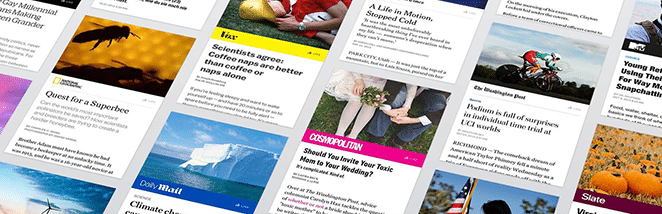
1단계: 인스턴트 아티클 가입
먼저 Facebook을 통해 인스턴트 아티클에 가입해야 합니다. 인스턴트 아티클 페이지로 이동하여 세부 정보를 입력한 다음 사용 약관에 동의하는 확인란을 선택합니다. Facebook 페이지가 두 개 이상인 경우 올바른 Facebook 페이지를 선택하는 것을 잊지 마십시오. 이제 인스턴트 아티클 도구 버튼을 클릭합니다. 그러면 Facebook 페이지의 게시 도구 섹션으로 이동하여 인스턴트 아티클 섹션이 표시됩니다.
2단계: WordPress 사이트 연결
블로그에서 Facebook으로 기사 가져오기를 시작하기 전에 다음 단계는 URL을 요청하는 것입니다. 이렇게 하려면 Facebook에서 인스턴트 아티클 페이지를 열고 구성 > 도구 > 사이트 연결 로 이동합니다. 나중 단계에서 필요하므로 표시되는 페이지 ID를 클립보드에 복사합니다.
3단계: 인스턴트 아티클 플러그인 설정
이제 WordPress 대시보드를 통해 플러그인을 다운로드하고 활성화해야 합니다. 이전 단계의 페이지 ID를 인증 필드에 붙여넣은 다음 페이지 하단의 변경 사항 저장을 클릭합니다.
4단계: URL 요청
Facebook 페이지의 게시자 도구 섹션으로 돌아갑니다. 이전에 복사한 코드 아래에 상자가 표시됩니다. 이 섹션에 웹사이트 URL을 추가하고 URL 신청 버튼을 클릭합니다. 이제 성공적으로 URL을 신청했습니다. WordPress 사이트에 변경 사항이 표시되지 않는 경우 캐시를 지우면 변경 사항이 표시됩니다.
5단계: 로고 업로드
이제 로고가 없으면 인스턴트 아티클을 게시할 수 없으므로 Facebook에 로고를 업로드해야 합니다. 최소 690 x 132 픽셀의 투명한 PNG여야 합니다. 또한 사이트 브랜딩과 일치하도록 Facebook 게시물의 스타일을 지정해야 합니다. Facebook 게시 도구 섹션으로 이동한 다음 인스턴트 아티클 > 구성 > 도구 > 스타일을 클릭하여 기본 아티클 스타일을 변경할 수 있습니다. 결과에 만족하면 오른쪽 상단 모서리에 있는 저장을 클릭하고 편집기를 닫습니다.

6단계: 기사 제출
마지막 단계는 Facebook의 검토를 위해 기사를 제출하는 것입니다. 일반적으로 3~4일이 소요되며 승인되면 모든 기사가 사용 가능한 경우 인스턴트 기사 형식으로 표시됩니다. 인스턴트 아티클은 옆에 있는 번개 아이콘으로 다른 인스턴트 아티클과 구별됩니다.
인스턴트 아티클의 수익 창출은 어떻게 작동합니까?
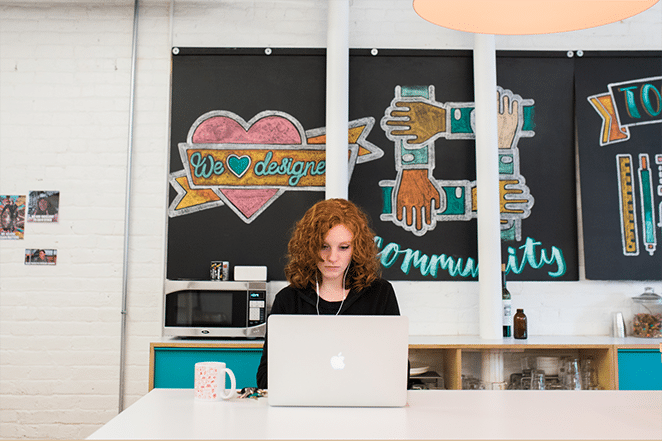
게시자가 인스턴트 아티클 형식으로 배포되는 콘텐츠로 수익을 올릴 수 있는 두 가지 방법이 있습니다.
- Facebook의 청중 네트워크를 사용하여 광고 수익을 얻을 수 있으며 Facebook은 30%의 점유율을 차지합니다.
- 자신의 광고를 판매하고 모든 수익을 유지할 수 있지만 Facebook은 표시할 수 있는 광고 수에 제한을 둡니다.
Facebook 인스턴트 아티클에 Google Analytics를 추가하는 방법
Google Analytics는 사람들이 기사를 탐색하는 방법, 기사를 읽는 데 소요되는 시간 및 기타 많은 흥미로운 정보에 대한 정보를 수집하는 매우 유용한 방법입니다. 이는 효과적인 콘텐츠 유형과 개선이 필요한 영역을 결정하는 데 도움이 될 수 있습니다. 그러나 공식 WordPress 플러그인을 사용하면 일상적인 Facebook 트래픽과 인스턴트 아티클에서 생성된 트래픽을 구별할 수 없으므로 검토 프로세스를 성공적으로 완료한 후 플러그인에 코드 스니펫을 추가해야 합니다.
1단계: 사이트 추적 ID 받기
Google Analytics의 관리 섹션에서 기존 Google Analytics 코드를 찾습니다. 사이트 추적 ID라는 단어가 표시됩니다. 이 섹션은 귀하의 특정 ID이므로 이 섹션을 작성해야 합니다. 이것은 변경해야 하는 코드의 유일한 부분입니다.
2단계: 사이트 ID로 코드 삽입
필요한 모든 정보를 작성하고 사이트 추적 ID를 Google Analytics ID로 변경하십시오. 1단계의 코드를 복사하여 Embed Code 상자에 붙여넣습니다.
3단계: 사용자 정의 임베드 코드 활성화
Enable Custom Embed Code 라는 확인란이 표시됩니다. 이 확인란이 선택되어 있는지 확인하고 저장 을 클릭합니다.
이제 Facebook 인스턴트 아티클 트래픽을 나머지 트래픽과 구별할 수 있습니다. 그러나 코드를 설치한 이후의 게시물만 추적합니다. 이전에 게시된 기사의 트래픽을 보려면 게시물을 편집하고 다시 추가해야 합니다.
결론
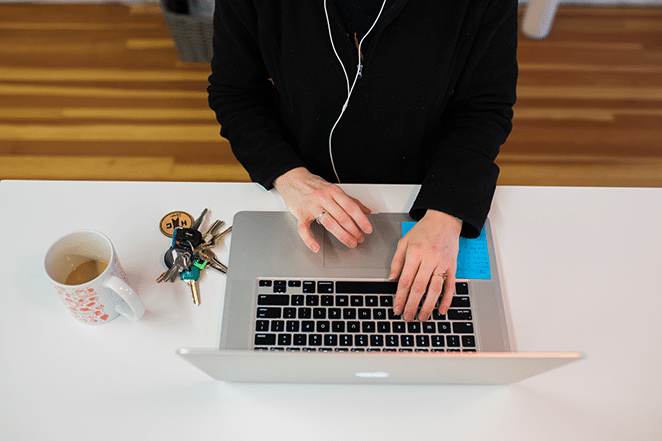
Facebook 인스턴트 아티클은 새로운 잠재 고객에 대한 노출을 늘리고 추가 작업 없이 콘텐츠로 수익을 창출할 수 있는 기회를 원하는 블로거 또는 게시자에게 훌륭한 옵션입니다. 사용자는 사이트의 매우 기본적인 버전을 볼 수 있지만 로드 시간이 매우 빠르다는 것은 사용자가 기사를 포기할 가능성이 적고 콘텐츠를 공유할 가능성이 훨씬 높다는 것을 의미합니다.
Facebook과 Automattic에서 개발한 공식 플러그인을 사용하면 WordPress에 있는 기존 기사를 빠르고 간단하게 시작하고 새 형식으로 변환할 수 있습니다. 또한 Google 애널리틱스를 설정하여 콘텐츠를 즐기는 방법과 개선할 수 있는 부분에 대한 유용한 스냅샷을 얻는 것도 매우 쉽습니다.
Facebook 인스턴트 아티클을 사용하여 콘텐츠를 게시했습니까? 이 새로운 형식에 대해 어떻게 생각하십니까? 아래 댓글 섹션에서 알려주세요!
